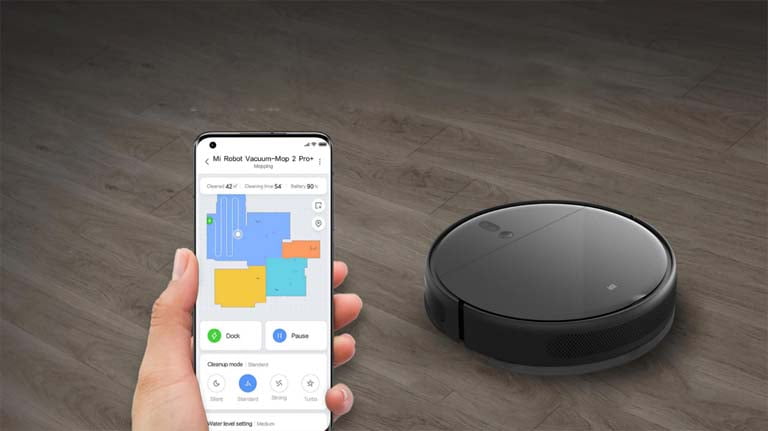
اگر به تازگی جارو رباتیک شیائومی خریداری کردهاید و نمیدانید از کجا شروع کنید، نگران نباشید! در این مقاله به شما خواهیم آموخت که نحوه استفاده از جارو رباتیک شیائومی چگونه است و مراحل سادهای که باید برای راه اندازی جارو رباتیک شیائومی دنبال کنید را توضیح خواهیم داد. جاروهای رباتیک شیائومی به دلیل ویژگیهای پیشرفته و طراحی کاربرپسند، تجربهای راحت و موثر از تمیز کردن خودکار خانه ارائه میدهند. با دنبال کردن این راهنما، به سرعت قادر خواهید بود تا دستگاه خود را به راحتی راهاندازی کرده و از عملکرد بینظیر آن بهرهبرداری کنید.
یادآوری بسیار مهم 2 : برای جلوگیری از اختلال در عملکرد جارو رباتیک، تمام برچسبها و لیبل های روی جارو رباتیک و داک شارژ را بردارید.
یادآوری بسیار مهم 1 : فیلتر جارو رباتیک خود را به طور مرتب بین 6 ماه تا یک سال تعویض کنید، زیرا عملکرد فیلتر دچار مشکل میشود و به موتور جارو رباتیک آسیب جدی میرساند.
فهرست مطالب:
نصب و ثبت نام در اپلیکیشن Xiaomi Home
اضافه کردن جارو رباتیک به اپلیکیشن Xiaomi Home
عدم اتصال جارو روباتیک شیائومی به اپلیکیشن
اتصال موفق جارو رباتیک به اپلیکیشن شیائومی
نکات کلیدی:
- حتما باید به اینترنت Wi-Fi متصل شوید. (جارو رباتیکها با اینترنت Data کار نمی کنند. در صورتی که به وای-فای دسترسی ندارید از HotSpot یک گوشی دیگر استفاده کنید. )
- هرگونه عدم اتصال اپلیکیشن به جارو رباتیک به خاطر اینترنت ضعیف است و باید اتصال وای-فای را چک کنید.
- در صورتی که اپلیکیشن اطلاعاتی مانند شارژ باتری، مسافت طی شده نقشه و … را نمایش نمیدهد، مشکل از اینترنت است.
- هر گونه Failed Connection به خاطر مشکل اینترنت است و بهتر است اتصال اینترنت را دوباره چک کنید یا به یک وای-فای دیگر وصل شوید.
نصب و ثبت نام در اپلیکیشن Xiaomi Home
دستور العمل نصب و راه اندازی جارو رباتیک های شیائومی، برای همه ی جارو های Xiaomi کاربرد دارد.
علاوه بر جارو رباتیک شیائومی ، زیر مجموعه های شیائومی شامل جارو رباتیک های Dreame، Roborock و Lydsto علاوه بر اپلیکیشن خودشان به اپلیکشین MiJia/Xiaomi Home هم متصل میشوند.
در مرحله ی اول باید در اپلیکیشن Mijia ثبت نام کنید. برای ثبت نام، ابتدا گزینهی Sign In را انتخاب کنید.
در این صفحه، روی گزینهی Create account، برای ساخت اکانت جدید کلیک کنید.
در قسمت اول کشور را ایران (Iran) انتخاب کنید. قسمت دوم (Enter Email Adress) آدرس ایمیل خودتان را وارد کنید و در قسمت دوم (Enter Your Password)، یک پسورد جدید برای خودتان انتخاب کنید و در قسمت سوم (Confirm your password) دوباره پسوورد را وارد کنید. سپس تیک قسمت “I’ve read and Agree” را بزنید.
اضافه کردن جارو رباتیک به اپلیکیشن
بعد از ثبت نام، علامت “+” یا “به اضافه” را میزنیم تا یک دستگاه جدید به اپلیکیشن اضافه کنیم.
اپلیکیشن از ما میخواهد تا بلوتوث (Bluetooth) و لوکیشن (Location) گوشی را روشن کنیم.
پس از روشن کردن بلوتوث و لوکیشن، دستگاه جارو رباتیک را روشن کنید تا نام جارو رباتیک در اپلیکیشن نمایش داده شود؛ سپس روی آن کلیک کنید. اگر جارو رباتیک به صورت خودکار شناسایی نشد، از قسمت Vacuum Cleaner مدل جارو هوشمند خود را پیدا کنید و آن را انتخاب کنید.
نکته ی بسیار مهمی که باید به آن توجه کنید این است که حتما به یک اینترنت Wi-Fi وصل شوید. اگر اینترنت وای-فای ندارید میتوانید به Hot Spot یک گوشی دیگر متصل شوید. در این قسمت نام کاربری (Username) و پسوورد (Password) را برای اتصال به وای-فای را وارد کنید.
در این قسمت صبر کنید تا اتصال اپلیکیشن به جارو رباتیک شیائومی به 100% برسد. سعی کنید گوشی موبایل را نزدیک جارو رباتیک نگهدارید و بلوتوث گوشی هوشمند شما روشن باشد.
عدم اتصال جارو روباتیک شیائومی به اپلیکیشن
هر گونه خطای Failed و ضربدر قرمز به خاطر مشکل اینترنت است. در صورتی که از اینترنت Wi-fi مطمئن هستید یکبار به صفحه ی قبل برگردید و دوباره صبر کنید تا جارو رباتیک به گوشی همراه متصل شود. در تلاش برای بار دوم، از شما میپرسد که “باید به این دستگاه متصل شوم؟” و شما روی Connect کلیک کنید.
(این مشکل تنها به دلیل اتصال اینترنت است و ربطی به جارو رباتیک ندارد.)
اتصال موفق جارو رباتیک به اپلیکیشن شیائومی
زمانی که اتصال کامل شود، به شما پیام “Connected Successfully” نمایش داده میشود. روی “Done” کلیک کنید تا به مرحله ی بعد بروید.
در این قسمت یکی از گزینه ها را انتخاب کنید. (گزینه ی زیاد مهمی نیست، فقط کافیه یکی رو انتخاب کنید. انتخاب کنید که جارو رباتیک در بینِ وسایلِ کدام قسمت از منزل، قرار میگیره؟ )
یک نام برای جارو باتیک خود انتخاب کنید. میتوانید نام فعلی را تغییر ندهید و تنها روی کلید “Next ” کلیک کنید.
در این صفحه روی کلید “Agree” کلیک کنید.
در این قسمت از شما میخواهد که راهنمای ساده ای که در اپلیکیشن، برای استفاده از جارو قرداده شده را تماشا کنید. با کلیک روی “watch the guide ” چهار صفحه آموزش تصویری (عکس) را تماشا کنید و جلو بروید.
آپدیت اولیه ی سخت افزار جارو رباتیک Firmware
پس از بخش آموزش، برای آپدیت سخت افزار جارو رباتیک روی “OK” کلیک کنید و صبر کنید تا بهروز رسانی کامل شود.
نقشه برداری و اسکن کامل خانه
پس اتمام آپدیت، شروع را بزنید تا جارو نقشهیابی را شروع کند. پس از مرحله ی پرتاب لیزر نقشه ی به دست آمده به صورت زیر در نقشه نماش داده میشود که به مرور زمان توسط جارو کامل خواهد شد. با کشیدن قسمت پایین به سمت بالا، میتونید به بخش تنظیمات مکش و تیکشی دسترسی داشته باشید.
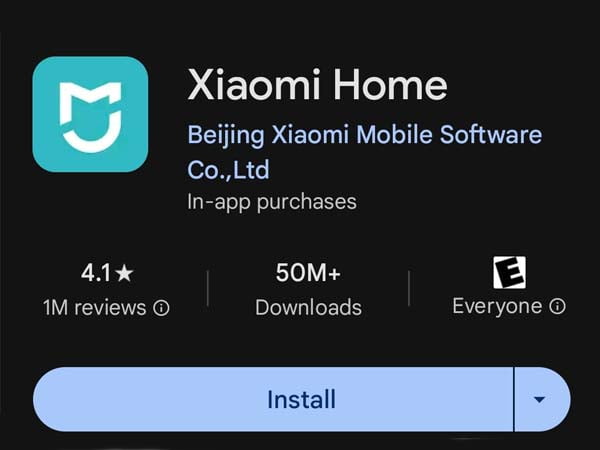
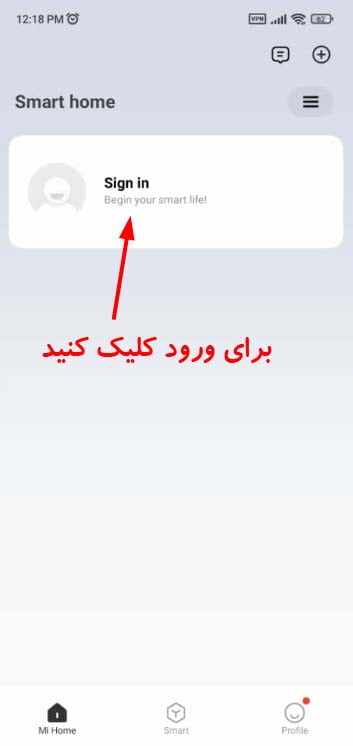
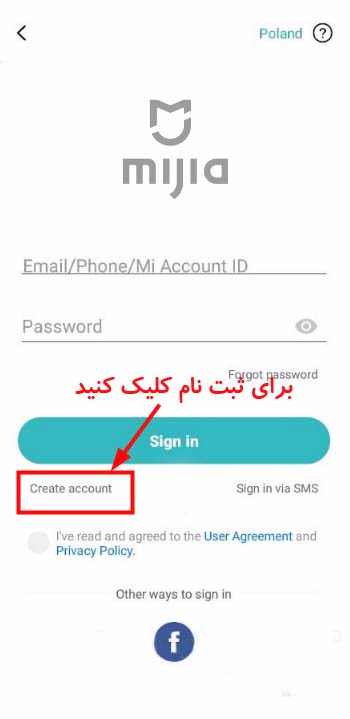
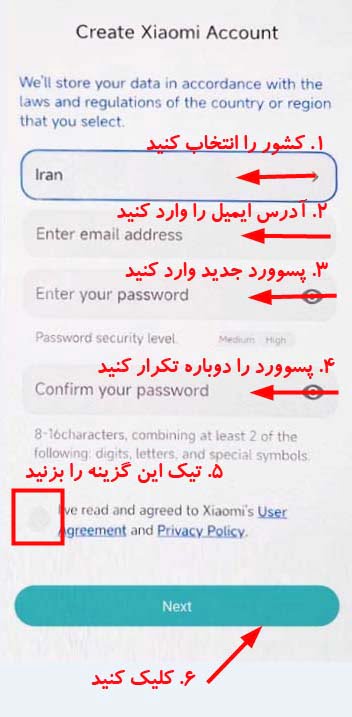
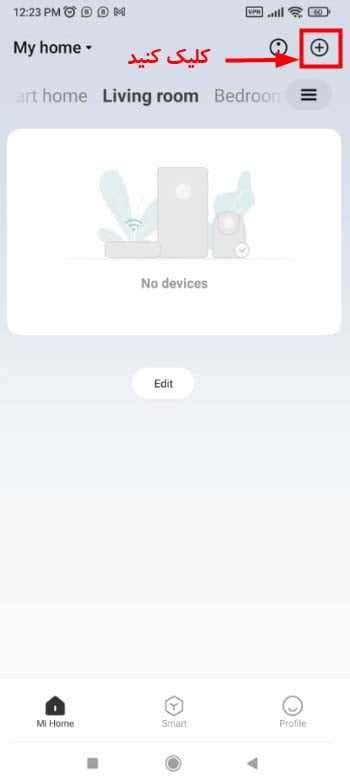
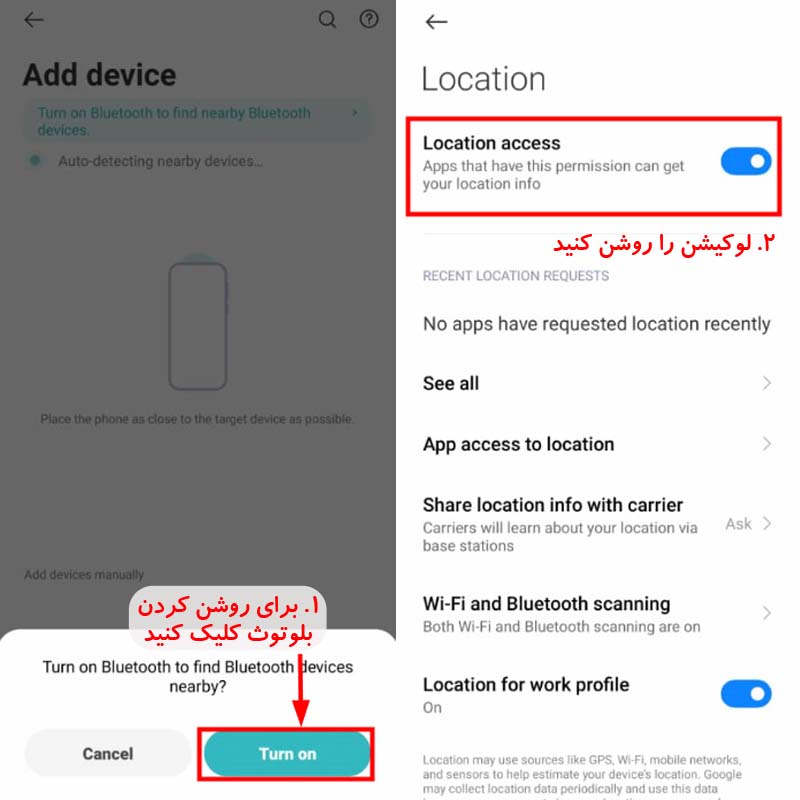
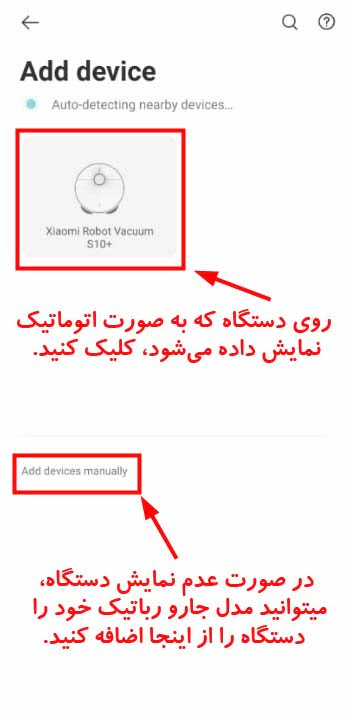
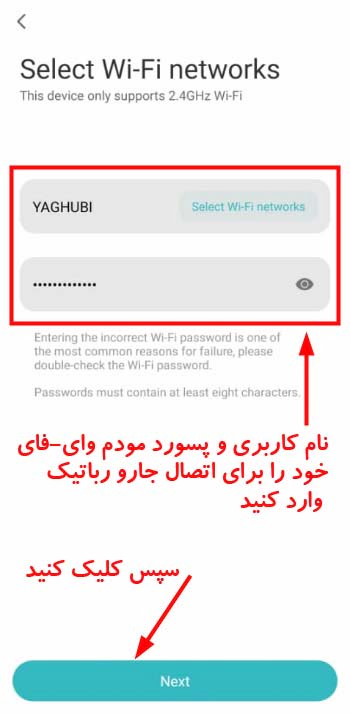
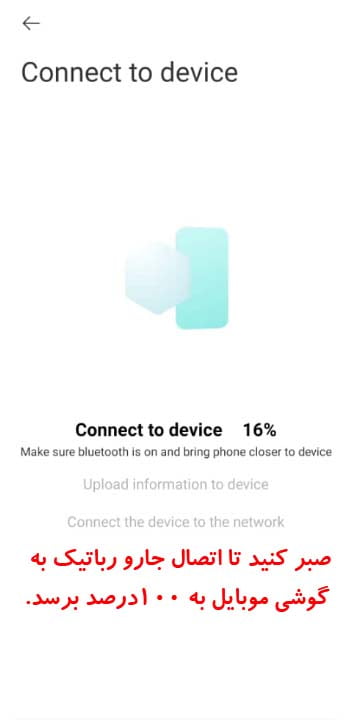
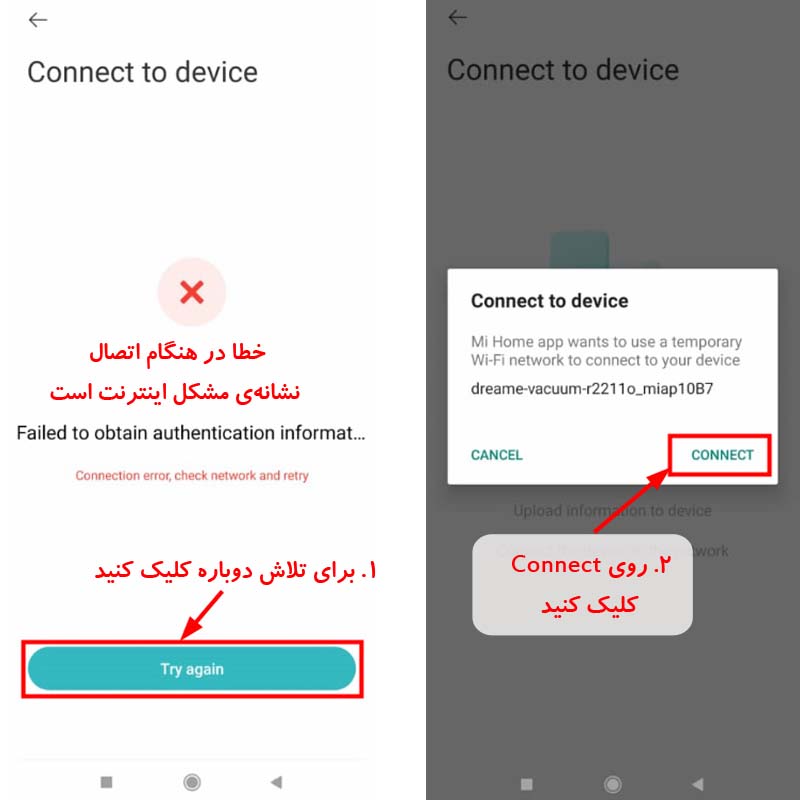
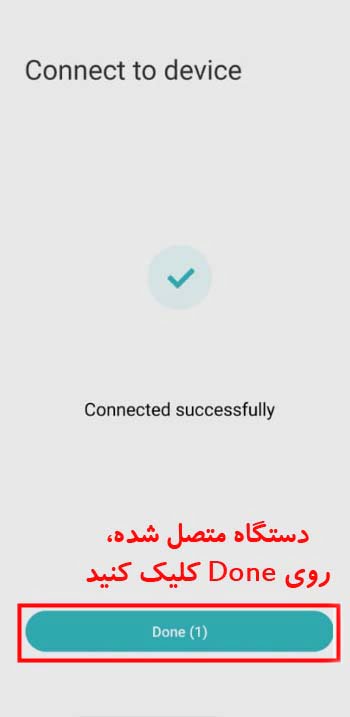
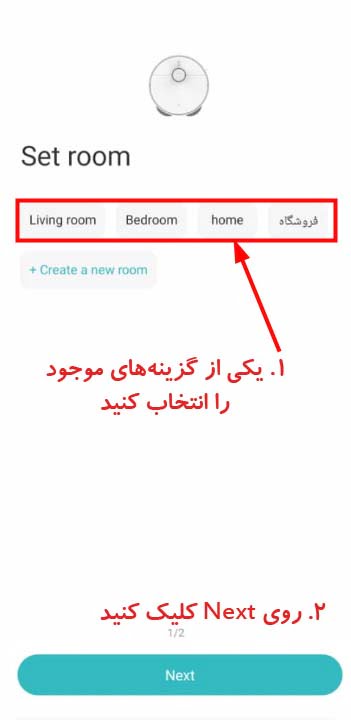
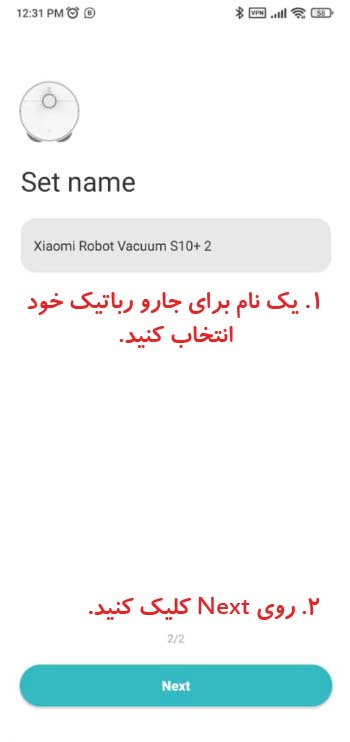
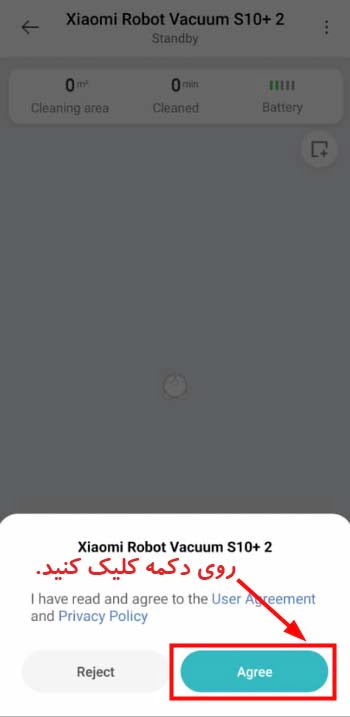
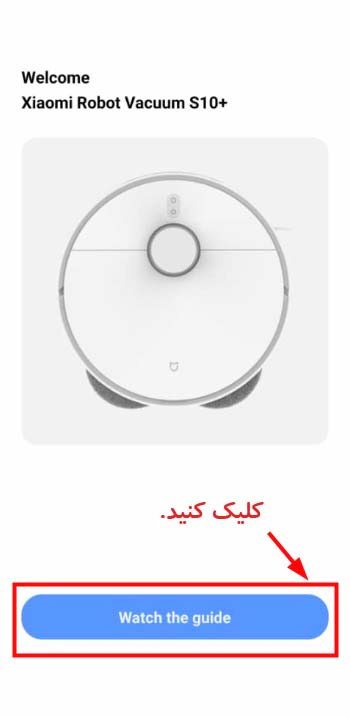
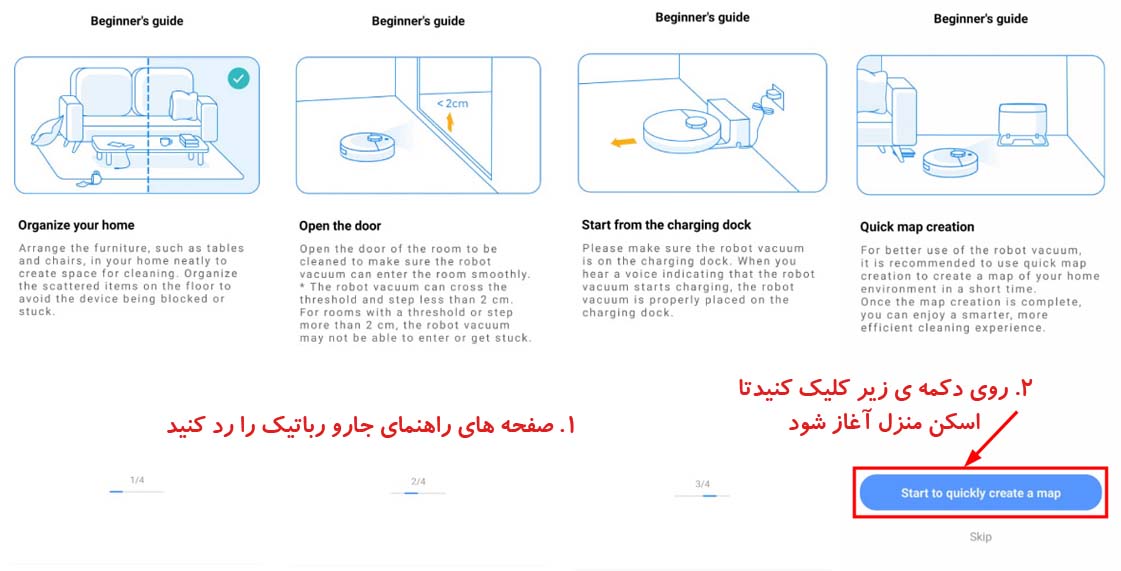
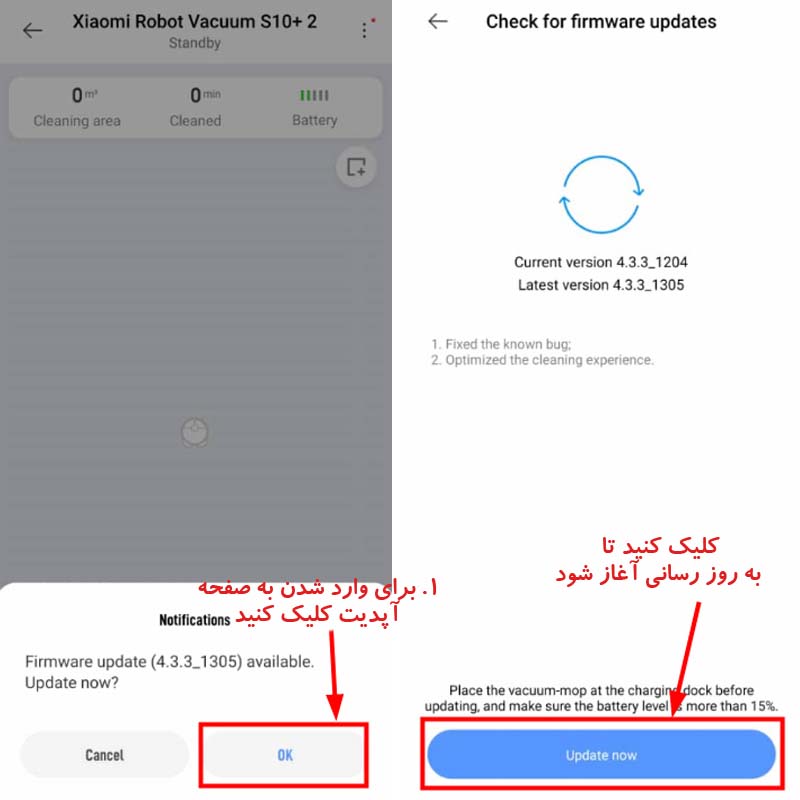
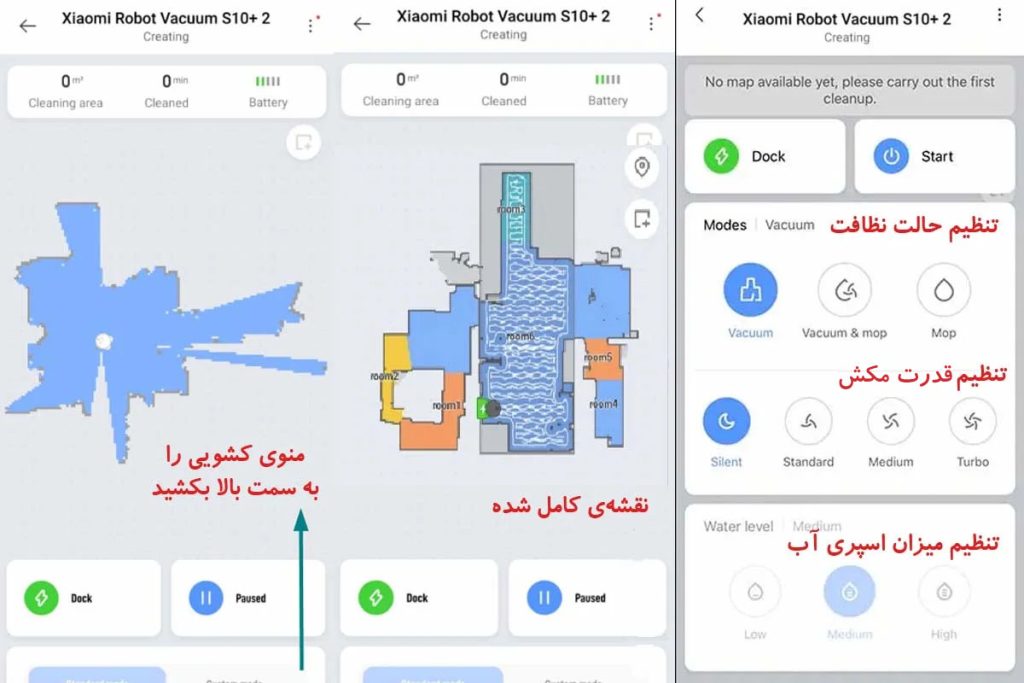








خیلی کاربردی بود ممنون
من هنوز نتونستم جارومووصل کنم نتم ضعیفه میشه شماره نصاب بدید
نقشه رو بعضی وقتا نشون نمیده مشکل از چیه
سلام وقت خوش ، مشکل از اتصال اینترنت هست